Brother HL-L9200CDW, HL-L9200CDWT, DCP-L8400CDN, DCP-L8450CDW, MFC-L8600CDW Web connection guide
...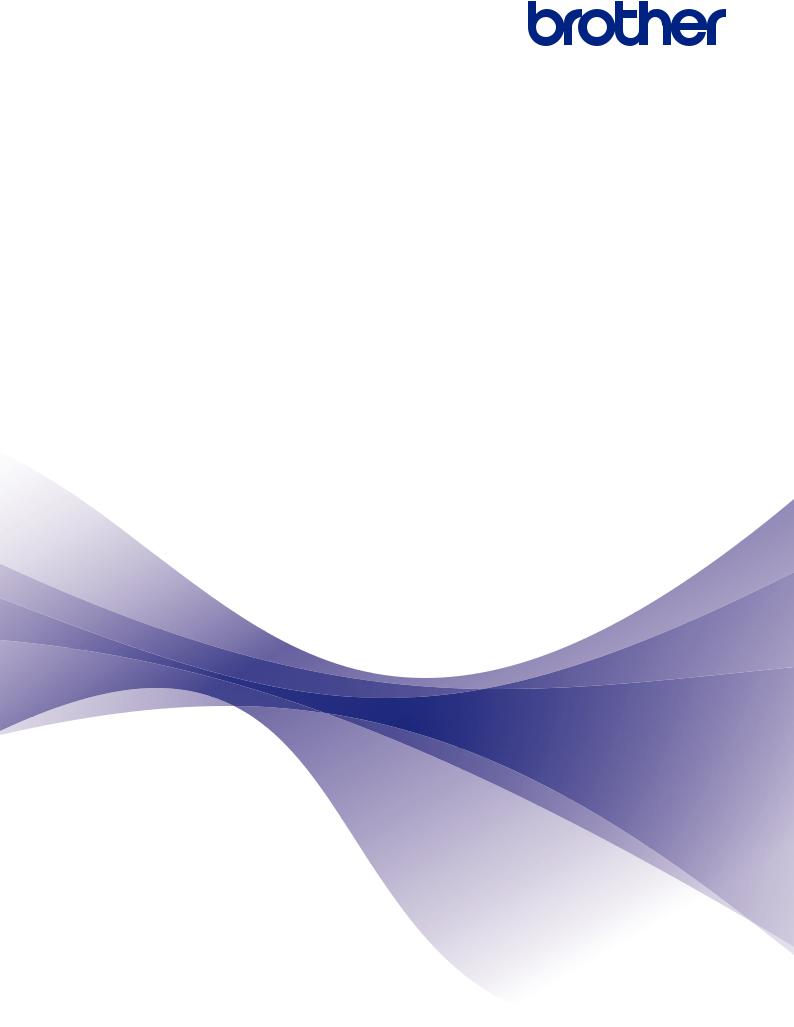
Guia "Web Connect"
HL-L9200CDW
HL-L9200CDWT
HL-L9300CDWTT
DCP-L8400CDN
DCP-L8450CDW
MFC-L8600CDW
MFC-L8650CDW
MFC-L8850CDW
MFC-L9550CDW
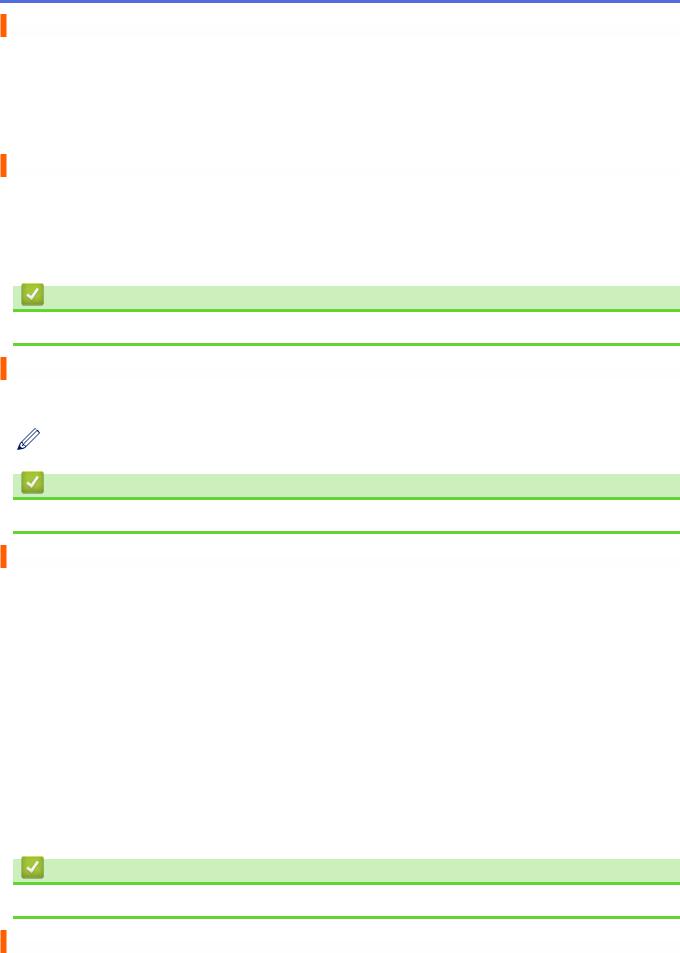
Antes de utilizar o equipamento Brother
•Modelos aplicáveis
•Definições de notas
•Marcas comerciais
•Nota importante
Modelos aplicáveis
Este Manual do Utilizador aplica-se aos seguintes modelos:
Modelos de impressora:HL-L9200CDW/HL-L9200CDWT/HL-L9300CDWTT
Modelos DCP e MFC:DCP-L8400CDN/DCP-L8450CDW/MFC-L8600CDW/MFC-L8650CDW/MFC-L8850CDW/ MFC-L9550CDW
Informações relacionadas
• Antes de utilizar o equipamento Brother
Definições de notas
Ao longo deste Manual do Utilizador, são utilizados os seguintes símbolos e convenções:
Os ícones de sugestão fornecem conselhos úteis e informação suplementar.
Informações relacionadas
• Antes de utilizar o equipamento Brother
Marcas comerciais
BROTHER é uma marca comercial ou uma marca comercial registada da Brother Industries, Ltd. Flickr e o logótipo Flickr são marcas comerciais e/ou marcas comerciais registadas da Yahoo! Inc.
Google Drive e Picasa Web Albums são marcas comerciais da Google, Inc. A utilização destas marcas comerciais está sujeita às Permissões da Google.
Evernote e o logótipo Evernote Elephant são marcas comerciais da Evernote Corporation e utilizadas sob licença.
Microsoft, Windows, Windows Vista e Internet Explorer são marcas registadas ou marcas comerciais da Microsoft Corporation nos EUA e/ou noutros países.
Macintosh e Safari são marcas comerciais da Apple Inc., registadas nos EUA e noutros países.
Cada empresa cujo software é mencionado neste manual possui um Contrato de Licença de Software específico que abrange os seus programas.
Todos os nomes comerciais e nomes de produtos pertencentes a outras empresas e que apareçam nos produtos da Brother, nos respetivos documentos e noutros materiais, são marcas comerciais ou marcas comerciais registadas das respetivas empresas.
Informações relacionadas
• Antes de utilizar o equipamento Brother
Nota importante
•Visite a página Manuais referente ao seu modelo no Brother Solutions Center em http://support.brother.com para descarregar os outros manuais.
i
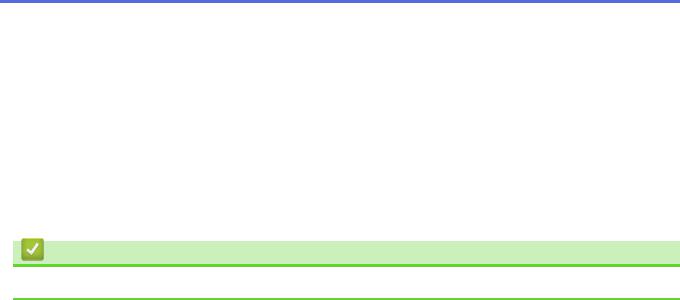
•Este produto foi aprovado apenas para utilização no país onde foi adquirido. Não utilize este produto fora do país onde o adquiriu, dado que fazê-lo pode constituir uma infração dos regulamentos de telecomunicações sem fios e de energia do país em questão.
•Nem todos os modelos estão disponíveis em todos os países.
•Windows® XP neste documento representa Windows® XP Professional, Windows® XP Professional x64 Edition e Windows® XP Home Edition.
•Este manual utiliza as mensagens do visor LCD do modelo MFC-L8850CDW/MFC-L8650CDW, salvo indicação em contrário.
•Se as mensagens do LCD, os nomes das teclas do painel de controlo e outras indicações diferirem consoante o país, serão apresentadas as indicações para cada país.
©2014 Brother Industries, Ltd. Todos os direitos reservados.
Informações relacionadas
• Antes de utilizar o equipamento Brother
ii

Página inicial > Índice |
|
Índice |
|
Antes de utilizar o Brother Web Connect ........................................................................................... |
1 |
O que é o Brother Web Connect?.................................................................................................................. |
2 |
Serviços acessíveis........................................................................................................................................ |
3 |
Condições de utilização do Brother Web Connect......................................................................................... |
5 |
Conta do serviço .................................................................................................................................. |
6 |
Ligação à Internet................................................................................................................................. |
7 |
Instalação do software Brother............................................................................................................. |
8 |
Configurar as definições de servidor proxy com o painel de controlo do equipamento Brother .......... |
9 |
Configurar as definições do servidor proxy utilizando a Gestão Baseada na Web............................ |
10 |
Configurar o Brother Web Connect.............................................................................................................. |
11 |
Descrição geral da instalação do Brother Web Connect.................................................................... |
12 |
Criar uma conta para cada um dos serviços pretendidos .................................................................. |
13 |
Solicitar acesso ao Brother Web Connect.......................................................................................... |
14 |
Registar uma conta no seu equipamento Brother.............................................................................. |
17 |
Eliminar uma conta no seu equipamento Brother .............................................................................. |
19 |
Digitalizar e carregar........................................................................................................................... |
21 |
Digitalizar e carregar documentos utilizando o Brother Web Connect......................................................... |
22 |
Definições de digitalização........................................................................................................................... |
23 |
Alterar o tipo de digitalização ............................................................................................................. |
24 |
Alterar a resolução ............................................................................................................................. |
25 |
Alterar o tamanho da digitalização ..................................................................................................... |
26 |
Alterar a definição de digitalização nos 2 lados ................................................................................. |
27 |
Descarregar e imprimir....................................................................................................................... |
28 |
Descarregar e imprimir documentos utilizando o Brother Web Connect ..................................................... |
29 |
Descarregar e imprimir com Picasa Web Albums™, Flickr®, Facebook, Google Drive™, |
|
Evernote®, Dropbox, OneDrive e Box ................................................................................................ |
30 |
Definições de impressão .................................................................................................................... |
32 |
Acerca de marcar, digitalizar e copiar ou cortar .............................................................................. |
35 |
Marcar, digitalizar e copiar ou cortar partes dos seus documentos ............................................................. |
36 |
Marcar e digitalizar um documento para um serviço web .................................................................. |
38 |
Copiar ou cortar uma secção marcada .............................................................................................. |
39 |
Imprimir nota e digitalizar nota.......................................................................................................... |
40 |
Descrição geral de NotePrint e NoteScan ................................................................................................... |
41 |
Imprimir folha de nota e modelos de pasta de notas ......................................................................... |
43 |
Digitalizar uma folha de notas para um serviço web.......................................................................... |
44 |
Definições de atalhos Web Connect ................................................................................................. |
45 |
Adicionar atalhos Web Connect................................................................................................................... |
46 |
Adicionar atalhos de aplicações................................................................................................................... |
47 |
Adicionar atalhos Web Connect................................................................................................................... |
48 |
Editar nomes de atalhos Web Connect........................................................................................................ |
49 |
Eliminar atalhos Web Connect..................................................................................................................... |
50 |
Utilizar um atalho Web Connect................................................................................................................... |
51 |
Solução de problemas com o Brother Web Connect ...................................................................... |
52 |
Mensagens de erro ao utilizar a função Brother Web Connect ................................................................... |
53 |
|
iii |

 Página inicial > Antes de utilizar o Brother Web Connect
Página inicial > Antes de utilizar o Brother Web Connect
Antes de utilizar o Brother Web Connect
•O que é o Brother Web Connect?
Alguns websites prestam serviços que permitem aos utilizadores carregar imagens e ficheiros para esses websites e ver imagens e ficheiros que estejam guardados nesses websites. O equipamento Brother pode digitalizar imagens e carregálas para esses serviços, bem como descarregar e imprimir imagens que já tenham sido carregadas nesses serviços.
•Serviços acessíveis
Utilize o Brother Web Connect para aceder a serviços a partir do seu equipamento Brother:
•Condições de utilização do Brother Web Connect
•Configurar o Brother Web Connect
(Para os seguintes serviços: Picasa Web Albums™, Flickr®, Facebook, Google Drive™, Evernote®, Dropbox, OneDrive, Box)
1
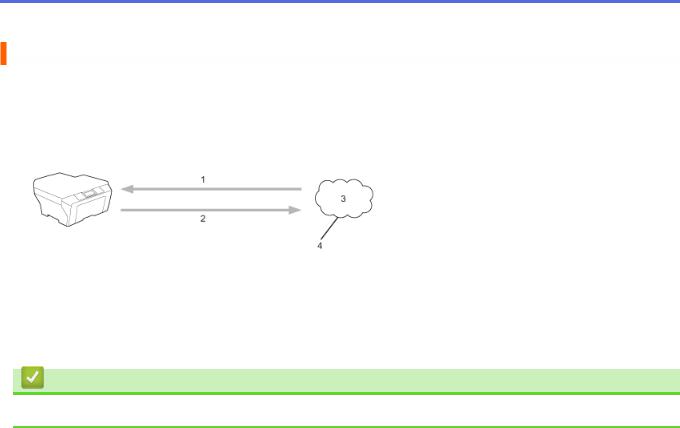
 Página inicial > Antes de utilizar o Brother Web Connect > O que é o Brother Web Connect?
Página inicial > Antes de utilizar o Brother Web Connect > O que é o Brother Web Connect?
O que é o Brother Web Connect?
Alguns websites prestam serviços que permitem aos utilizadores carregar imagens e ficheiros para esses websites e ver imagens e ficheiros que estejam guardados nesses websites. O equipamento Brother pode digitalizar imagens e carregá-las para esses serviços, bem como descarregar e imprimir imagens que já tenham sido carregadas nesses serviços.
1.Impressão
2.Digitalização
3.Fotografias, imagens, documentos e outros ficheiros
4.Serviço Web
Informações relacionadas
• Antes de utilizar o Brother Web Connect
2
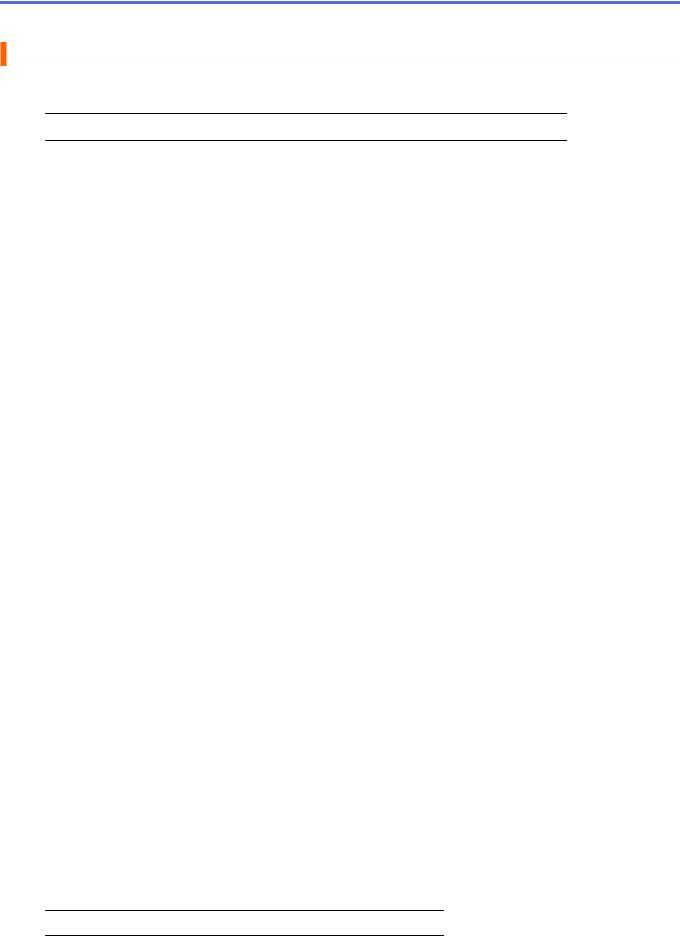
 Página inicial > Antes de utilizar o Brother Web Connect > Serviços acessíveis
Página inicial > Antes de utilizar o Brother Web Connect > Serviços acessíveis
Serviços acessíveis
Utilize o Brother Web Connect para aceder a serviços a partir do seu equipamento Brother:
 Os modelos de impressora suportam apenas Google Drive™, Dropbox, OneDrive e Box.
Os modelos de impressora suportam apenas Google Drive™, Dropbox, OneDrive e Box.
Picasa Web Albums™
É um serviço de partilha de fotografias online. É possível carregar imagens, organizá-las em álbuns e partilhá-las com outros utilizadores.
URL: http://picasaweb.google.com
Google Drive™
É um serviço online de armazenamento, edição e partilha de documentos e sincronização de ficheiros. URL: http://drive.google.com
Flickr®
É um serviço de partilha de fotografias online. É possível carregar imagens, organizá-las em álbuns e partilhá-las com outros utilizadores.
URL: http://www.flickr.com
É um serviço de rede social que também permite carregar e partilhar imagens com outros utilizadores. URL: http://www.facebook.com
Evernote®
É um serviço de armazenamento e gestão de ficheiros online. URL: http://www.evernote.com
Dropbox
É um serviço de armazenamento, partilha e sincronização de ficheiros online. URL: http://www.dropbox.com
OneDrive
É um serviço de armazenamento, partilha e sincronização de ficheiros online. URL: https://onedrive.live.com
Box
É um serviço de partilha e edição de documentos online. URL: http://www.box.com
Brother CreativeCenter
Website que oferece vários modelos, como cartões de felicitações, catálogos e calendários que podem ser impressos num equipamento Brother. (está disponível apenas em alguns países)
http://www.brother.com/creativecenter
Para obter mais informações sobre qualquer um destes serviços, consulte o website do respetivo serviço.
A tabela que se segue descreve os tipos de ficheiros que podem ser utilizados com cada função do Brother Web Connect:
 Os modelos de impressora não suportam a função de digitalização.
Os modelos de impressora não suportam a função de digitalização.
3
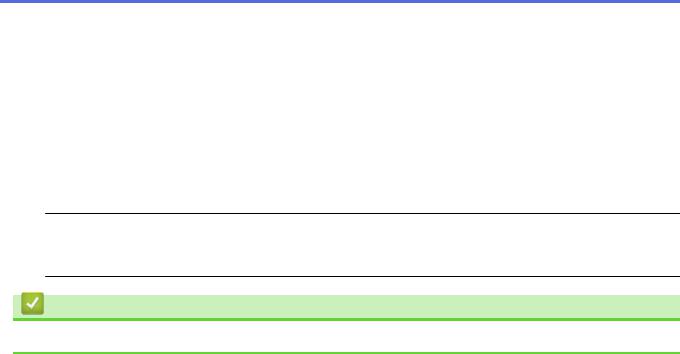
Serviços |
Picasa Web Albums™ |
Google Drive™ |
Brother CreativeCenter |
acessíveis |
Flickr® |
Evernote® |
|
|
|
||
|
Dropbox |
|
|
|
|
OneDrive |
|
|
|
Box |
|
Descarregar e |
JPEG |
JPEG/PDF/DOC/DOCX/ |
(Apenas impressão) |
imprimir imagens |
|
XLS/XLSX/PPT/PPTX |
|
|
|
|
|
Carregar imagens |
JPEG |
JPEG/PDF/DOCX/XLSX/ |
- |
digitalizadas |
|
PPTX |
|
|
|
|
|
 (Para Hong Kong, Taiwan e Coreia)
(Para Hong Kong, Taiwan e Coreia)
O Brother Web Connect suporta apenas nomes de ficheiro escritos com o alfabeto inglês. Os ficheiros com nomes em idioma local não serão descarregados.
Informações relacionadas
• Antes de utilizar o Brother Web Connect
4

 Página inicial > Antes de utilizar o Brother Web Connect > Condições de utilização do Brother Web Connect
Página inicial > Antes de utilizar o Brother Web Connect > Condições de utilização do Brother Web Connect
Condições de utilização do Brother Web Connect
•Conta do serviço
•Ligação à Internet
•Instalação do software Brother
•Configurar as definições de servidor proxy com o painel de controlo do equipamento Brother
•Configurar as definições do servidor proxy utilizando a Gestão Baseada na Web
5
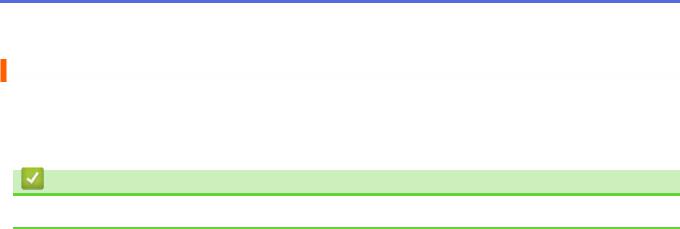
 Página inicial > Antes de utilizar o Brother Web Connect > Condições de utilização do Brother Web Connect > Conta do serviço
Página inicial > Antes de utilizar o Brother Web Connect > Condições de utilização do Brother Web Connect > Conta do serviço
Conta do serviço
Para utilizar o Brother Web Connect, tem de possuir uma conta do serviço pretendido. Se ainda não possuir uma conta, utilize um computador para aceder ao sítio web do serviço e criar uma conta.
Não é necessário criar uma conta para utilizar o Brother CreativeCenter.
Informações relacionadas
• Condições de utilização do Brother Web Connect
6
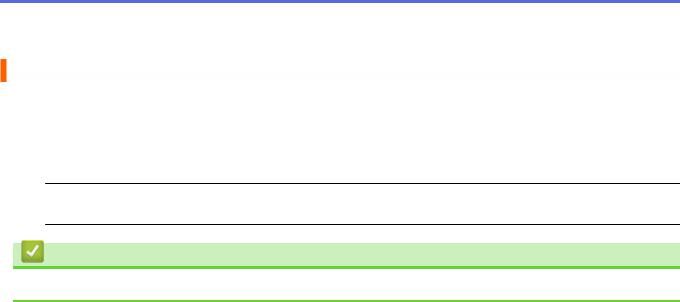
 Página inicial > Antes de utilizar o Brother Web Connect > Condições de utilização do Brother Web Connect > Ligação à Internet
Página inicial > Antes de utilizar o Brother Web Connect > Condições de utilização do Brother Web Connect > Ligação à Internet
Ligação à Internet
Para utilizar o Brother Web Connect, o equipamento Brother tem de estar ligado a uma rede com acesso à Internet através de uma ligação sem fios ou com fios.
Para configurações de rede que utilizem um servidor proxy, o equipamento também tem de ser configurado para utilizar um servidor proxy. Se tiver dúvidas acerca da sua ligação de rede, consulte o seu administrador de rede.
 Um servidor proxy é um computador que serve como intermediário entre os computadores sem uma ligação direta à Internet, e a Internet.
Um servidor proxy é um computador que serve como intermediário entre os computadores sem uma ligação direta à Internet, e a Internet.
Informações relacionadas
• Condições de utilização do Brother Web Connect
7
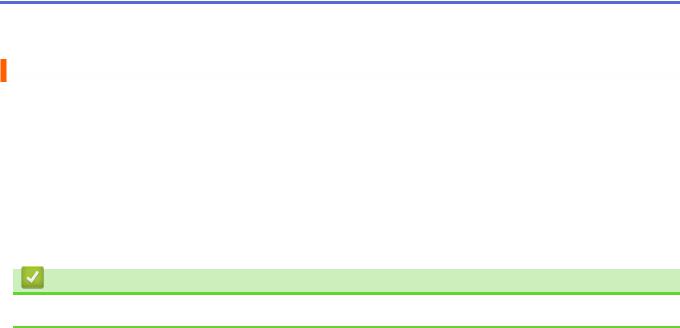
 Página inicial > Antes de utilizar o Brother Web Connect > Condições de utilização do Brother Web Connect > Instalação do software Brother
Página inicial > Antes de utilizar o Brother Web Connect > Condições de utilização do Brother Web Connect > Instalação do software Brother
Instalação do software Brother
A instalação inicial do Brother Web Connect requer um computador que tenha acesso à Internet e o software Brother installed.
Para Windows®:
Para instalar o software da Brother e configurar o equipamento de modo a poder imprimir através da sua rede sem fios ou com fios, uu Guia de Instalação Rápida incluído com o seu equipamento Brother.
Para Macintosh:
Para instalar o software da Brother, visite a página Transferências referente ao seu modelo no Brother Solutions Center em http://support.brother.com.
Informações relacionadas
• Condições de utilização do Brother Web Connect
8
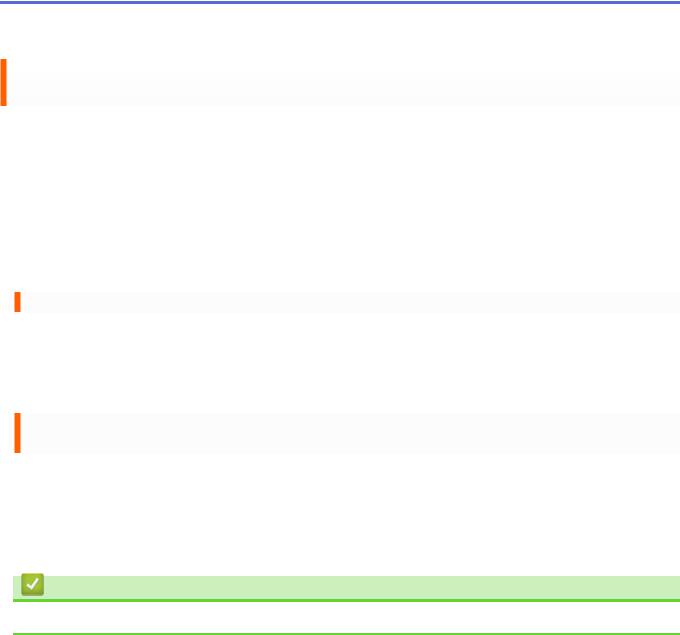
 Página inicial > Antes de utilizar o Brother Web Connect > Condições de utilização do Brother Web Connect > Configurar as definições de servidor proxy com o painel de controlo do equipamento Brother
Página inicial > Antes de utilizar o Brother Web Connect > Condições de utilização do Brother Web Connect > Configurar as definições de servidor proxy com o painel de controlo do equipamento Brother
Configurar as definições de servidor proxy com o painel de controlo do equipamento Brother
Se a sua rede utilizar um servidor proxy, é necessário configurar as seguintes informações do servidor proxy no equipamento:
•Endereço do servidor proxy
•Número de porta
•Nome de utilizador
•Palavra-passe
>>HL-L9200CDW/HL-L9200CDWT/HL-L9300CDWTT
>>DCP-L8400CDN/DCP-L8450CDW/MFC-L8600CDW/MFC-L8650CDW/MFC-L8850CDW/MFC-L9550CDW
HL-L9200CDW/HL-L9200CDWT/HL-L9300CDWTT
1. Prima Definiç. > Rede > Def.s Web Connect > Definições proxy > Ligação Proxy > Ligado.
2.Prima a opção que pretende definir e, em seguida, introduza as informações do servidor proxy.
3.Prima  .
.
DCP-L8400CDN/DCP-L8450CDW/MFC-L8600CDW/MFC-L8650CDW/ MFC-L8850CDW/MFC-L9550CDW
1.Prima  > Defin. todas > Rede > Def.s Web Connect > Definições proxy > Ligação Proxy > Ligado.
> Defin. todas > Rede > Def.s Web Connect > Definições proxy > Ligação Proxy > Ligado.
2.Prima a opção que pretende definir e, em seguida, introduza as informações do servidor proxy.
3.Prima  .
.
Informações relacionadas
• Condições de utilização do Brother Web Connect
9
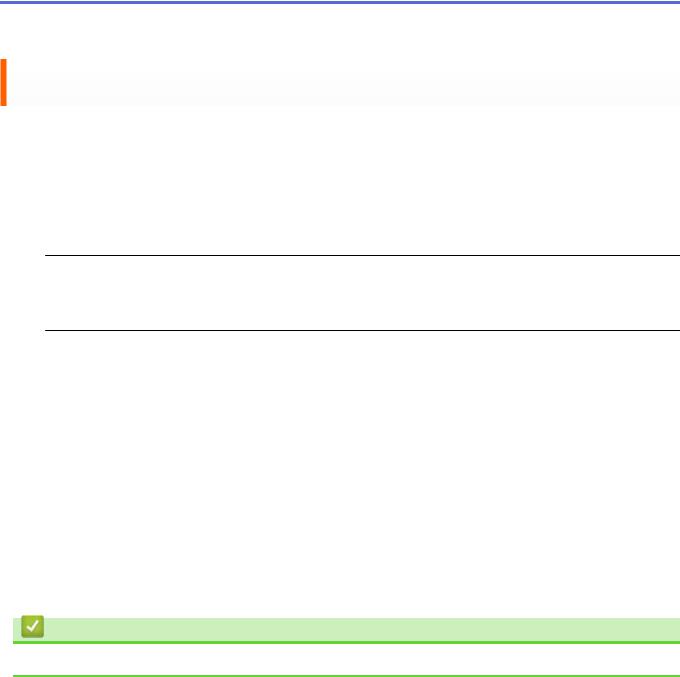
 Página inicial > Antes de utilizar o Brother Web Connect > Condições de utilização do Brother Web Connect > Configurar as definições do servidor proxy utilizando a Gestão Baseada na Web
Página inicial > Antes de utilizar o Brother Web Connect > Condições de utilização do Brother Web Connect > Configurar as definições do servidor proxy utilizando a Gestão Baseada na Web
Configurar as definições do servidor proxy utilizando a Gestão Baseada na Web
Se a sua rede utilizar um servidor proxy, é necessário configurar as seguintes informações do servidor proxy no equipamento:
•Endereço do servidor proxy
•Número de porta
•Nome de utilizador
•Palavra-passe
 Recomendamos o Microsoft® Internet Explorer® 8.0/9.0/10.0 para Windows® e o Safari 5.0/6.0 para Macintosh. Certifique-se de que o JavaScript e os “cookies” estão sempre ativados, independentemente do browser que utilizar. Se utilizar um browser diferente, certifique-se de que esse é compatível com HTTP
Recomendamos o Microsoft® Internet Explorer® 8.0/9.0/10.0 para Windows® e o Safari 5.0/6.0 para Macintosh. Certifique-se de que o JavaScript e os “cookies” estão sempre ativados, independentemente do browser que utilizar. Se utilizar um browser diferente, certifique-se de que esse é compatível com HTTP
1.0e HTTP 1.1.
1.Inicie o browser da Web.
2.Digite “http://endereço IP do equipamento” na barra de endereço do seu browser (em que “endereço IP do equipamento” é o endereço IP do equipamento).
Por exemplo: http://192.168.1.2
3.Por predefinição, não é necessária qualquer palavra-passe. Introduza uma palavra-passe se a tiver definido e clique em  .
.
4.Clique no separador Network (Rede).
5.Clique em Protocol (Protocolo) na barra de navegação do lado esquerdo.
6.Certifique-se de que a caixa de verificação Proxy está selecionada e clique em Submit (Submeter).
7.No campo Proxy, clique em Advanced Setting (Definição avançada).
8.Introduza a informação do servidor proxy.
9.Clique em Submit (Submeter).
Informações relacionadas
• Condições de utilização do Brother Web Connect
10

 Página inicial > Antes de utilizar o Brother Web Connect > Configurar o Brother Web Connect
Página inicial > Antes de utilizar o Brother Web Connect > Configurar o Brother Web Connect
Configurar o Brother Web Connect
(Para os seguintes serviços: Picasa Web Albums™, Flickr®, Facebook, Google Drive™, Evernote®, Dropbox, OneDrive, Box)
•Descrição geral da instalação do Brother Web Connect
•Criar uma conta para cada um dos serviços pretendidos
•Solicitar acesso ao Brother Web Connect
•Registar uma conta no seu equipamento Brother
É necessário introduzir as informações da sua conta Brother Web Connect e configurar o seu equipamento para utilizar o Brother Web Connect para aceder ao serviço que pretender.
•Eliminar uma conta no seu equipamento Brother
11
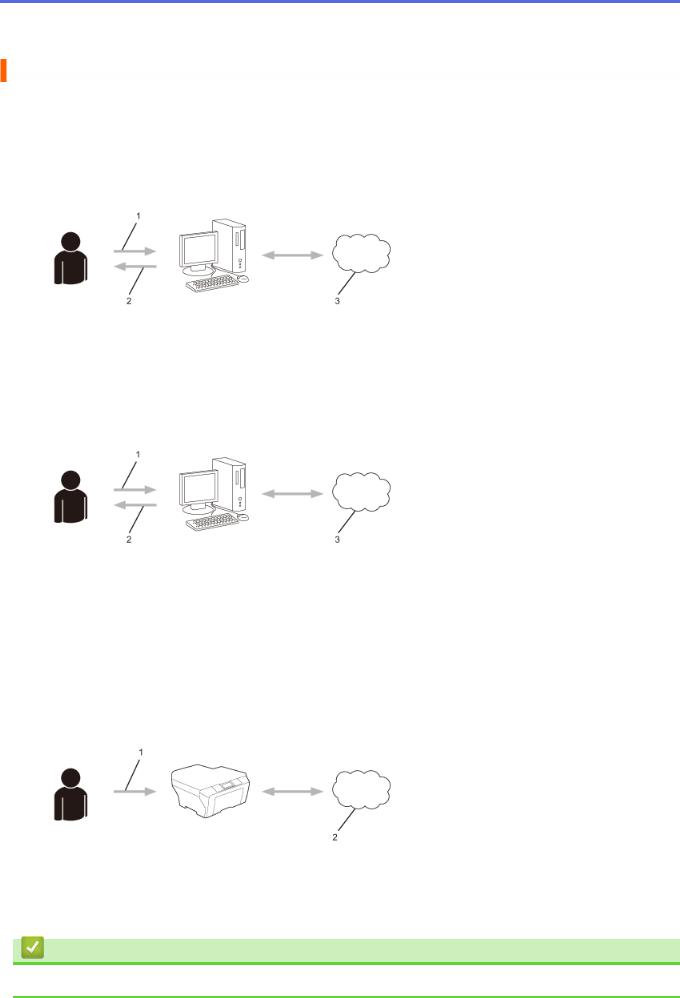
 Página inicial > Antes de utilizar o Brother Web Connect > Configurar o Brother Web Connect > Descrição geral da instalação do Brother Web Connect
Página inicial > Antes de utilizar o Brother Web Connect > Configurar o Brother Web Connect > Descrição geral da instalação do Brother Web Connect
Descrição geral da instalação do Brother Web Connect
Configure as definições do Brother Web Connect utilizando o seguinte procedimento (quando utilizar o Brother CreativeCenter, este procedimento não é necessário):
Passo 1: Crie uma conta no serviço pretendido.
Aceda ao website do serviço utilizando um computador e crie uma conta. (Se já possuir uma conta, não há necessidade de criar uma conta adicional.)
1.Registo do utilizador
2.Serviço Web
3.Obter uma conta
Passo 2: Solicitar acesso ao Brother Web Connect.
Inicie o acesso ao Brother Web Connect utilizando um computador e obtenha uma ID temporária.
1.Introduzir a informação da conta
2.Página de candidatura ao Brother Web Connect
3.Obter uma ID temporária
Passo 3: Registar, no equipamento, as informações de conta necessárias para aceder aos serviços pretendidos.
Introduza a ID temporária para ativar o serviço no seu equipamento. Especifique o nome de conta da forma que pretender que este seja apresentado no equipamento e introduza um PIN, caso pretenda utilizá-lo.
1.Introduza a ID temporária
2.Serviço Web
O equipamento Brother está pronto para utilizar o serviço.
Informações relacionadas
• Configurar o Brother Web Connect
12
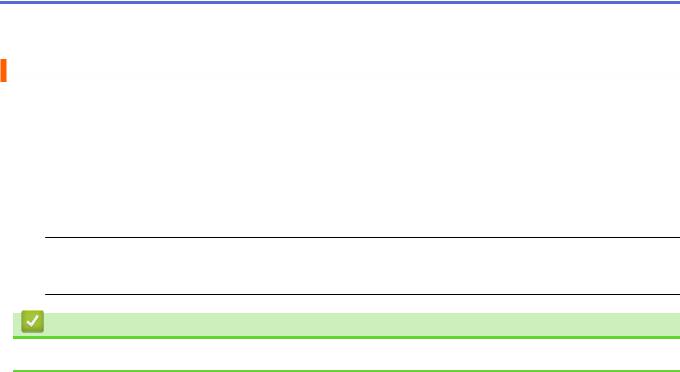
 Página inicial > Antes de utilizar o Brother Web Connect > Configurar o Brother Web Connect > Criar uma conta para cada um dos serviços pretendidos
Página inicial > Antes de utilizar o Brother Web Connect > Configurar o Brother Web Connect > Criar uma conta para cada um dos serviços pretendidos
Criar uma conta para cada um dos serviços pretendidos
Para utilizar o Brother Web Connect para aceder a um serviço online, tem de possuir uma conta nesse serviço online. Se ainda não possuir uma conta, utilize um computador para aceder ao sítio web do serviço e criar uma conta. Depois de criar uma conta, inicie sessão e utilize uma vez a conta com um computador antes de utilizar a função Brother Web Connect. Caso contrário, pode não conseguir aceder ao serviço utilizando o Brother Web Connect.
Se já possuir uma conta, não há necessidade de criar uma conta adicional.
Após terminar a criação de uma conta no serviço online pretendido, solicite o acesso Brother Web Connect.
 Não precisa de criar uma conta se pretender utilizar o serviço como convidado. Enquanto convidado, só pode utilizar determinados serviços. Se o serviço que pretende utilizar não tiver uma opção de utilizador convidado, terá de criar uma conta.
Não precisa de criar uma conta se pretender utilizar o serviço como convidado. Enquanto convidado, só pode utilizar determinados serviços. Se o serviço que pretende utilizar não tiver uma opção de utilizador convidado, terá de criar uma conta.
Informações relacionadas
• Configurar o Brother Web Connect
13
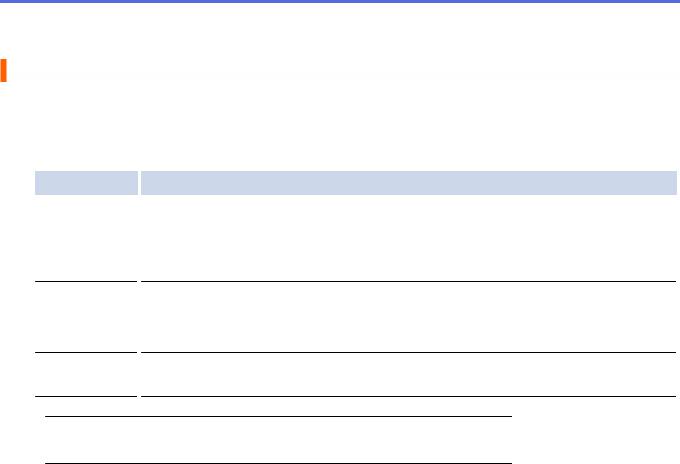
 Página inicial > Antes de utilizar o Brother Web Connect > Configurar o Brother Web Connect > Solicitar acesso ao Brother Web Connect
Página inicial > Antes de utilizar o Brother Web Connect > Configurar o Brother Web Connect > Solicitar acesso ao Brother Web Connect
Solicitar acesso ao Brother Web Connect
Para utilizar o Brother Web Connect para aceder a serviços online, primeiro tem de solicitar acesso ao Brother Web Connect utilizando um computador com o software Brother instalado.
1. Aceda à página web da aplicação Brother Web Connect.
Opção
Windows® XP
Windows Vista®
Windows® 7
Windows® 8
Macintosh
Descrição
Clique em  (Iniciar) > Todos os Programas > Brother > Brother Utilities, clique na
(Iniciar) > Todos os Programas > Brother > Brother Utilities, clique na
lista pendente e selecione o nome do seu modelo (se ainda não estiver selecionado). Clique em Usar mais na barra de navegação do lado esquerdo e clique em Brother Web Connect.
Clique em  (Brother Utilities), clique na lista pendente e selecione o nome do seu
(Brother Utilities), clique na lista pendente e selecione o nome do seu
modelo (se ainda não estiver selecionado). Clique em Usar mais na barra de navegação do lado esquerdo e clique em Brother Web Connect.
Clique em Go na barra Finder, Aplicações > Brother > Utilities > Brother Web Connect.
 Pode também aceder à página diretamente:
Pode também aceder à página diretamente:
Introduza http://bwc.brother.com na barra de endereço do seu browser da web.
O browser da web irá aceder à página da aplicação.
14
